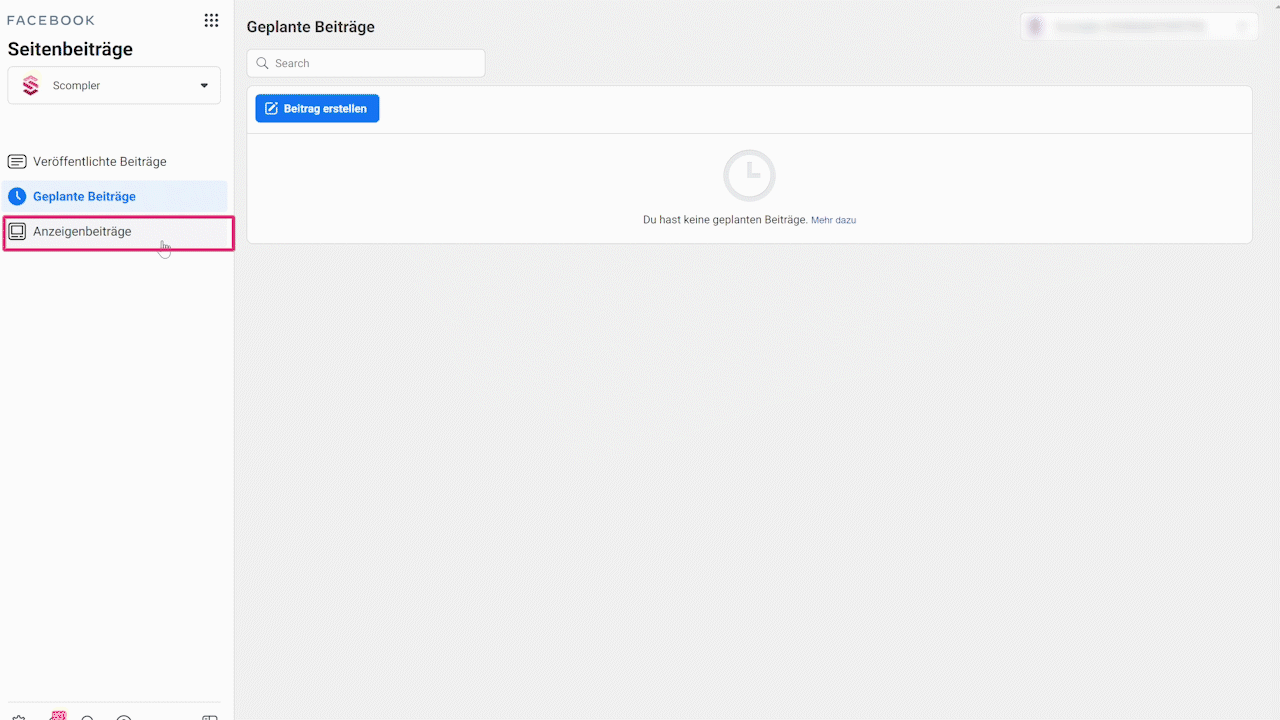Wie erstelle ich Dark Posts in Scompler und verwalte diese im Business Manager?
Planen und erstellen Sie Dark Posts in Scompler und zeigen Sie diese in Ihrem Business Manager an, um Beiträge auf Facebook zu bewerben und mit Ihrem Publikum und potenziellen Kunden in Kontakt zu treten
In Scompler können Sie Ihre Social-Media-Beiträge planen, erstellen und veröffentlichen. Und wenn Sie den Facebook-Beitrag nicht direkt veröffentlichen, sondern gezielt promoten möchten, können Sie dies über die Dark Post-Funktion tun (lesen Sie hier, wie Sie ein Business Manager-Konto erstellen und dieses mit Ihrer Facebook-Seite verbinden). In diesem Video zeigen wir Ihnen, wie Sie Dark Posts in Scompler erstellen und dann im Business Manager verwalten:
Beitrag in Scompler erstellen
Um einen Dark Post in Scompler zu erstellen, erstellen Sie zunächst wie gewohnt den Facebook-Beitrag. Nachdem Sie den Text erstellt und die Bilder sowie ggf. einen Call-to-Action hinzugefügt haben, können Sie den Beitrag als Dark Post markieren, indem Sie ein Häkchen in das Kästchen unten in der Beitragskarte setzen.
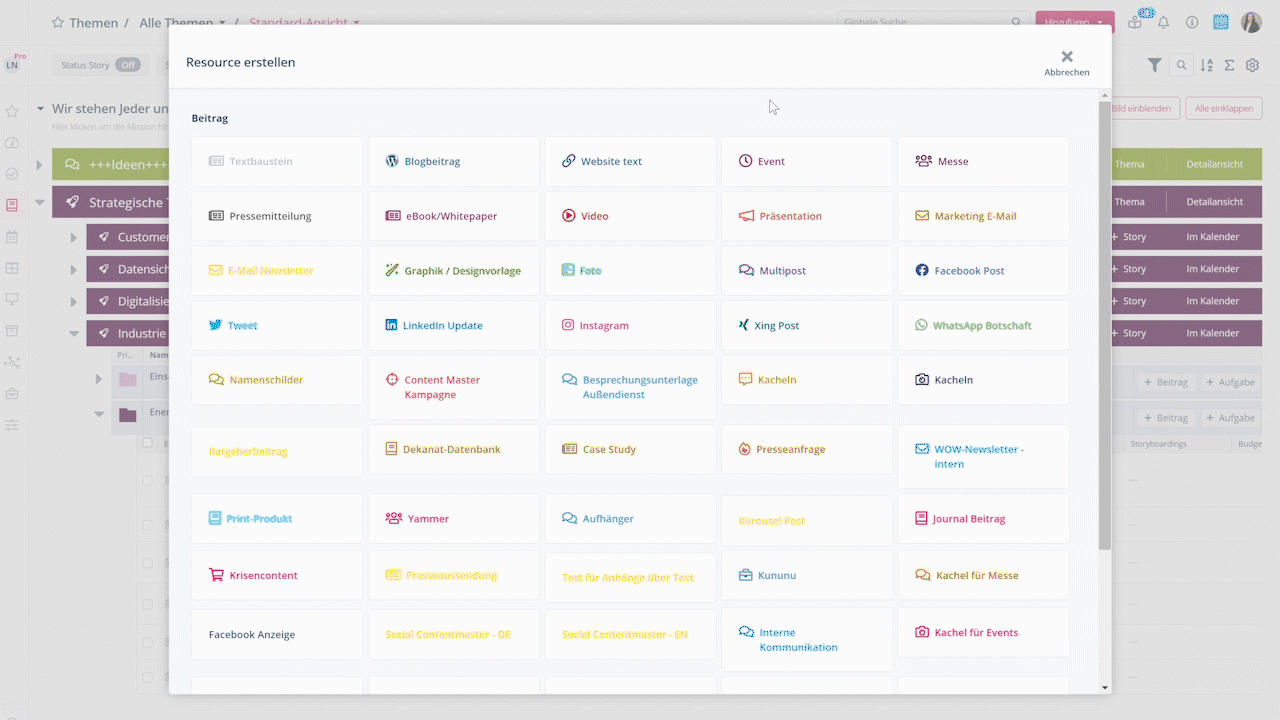
Folgen Sie anschließend den noch offenen Schritten im Workflow und wählen Sie im Bereich "Freigabe" die Option "Jetzt veröffentlichen" oder planen Sie den Post für einen späteren Zeitpunkt.
Anmerkung: Der Dark Post ist ein Facebook-Beitrag, der in der Chronik der Absender-Seite nicht erscheint. Er ist lediglich als “gesponsorter” Beitrag gedacht und wird nach der Veröffentlichung über den Business Manager in der Timeline der Zielgruppe angezeigt. Er kann entweder ein Link-, ein Bild-Post, eine Statusaktualisierung oder ein Angebot sein.
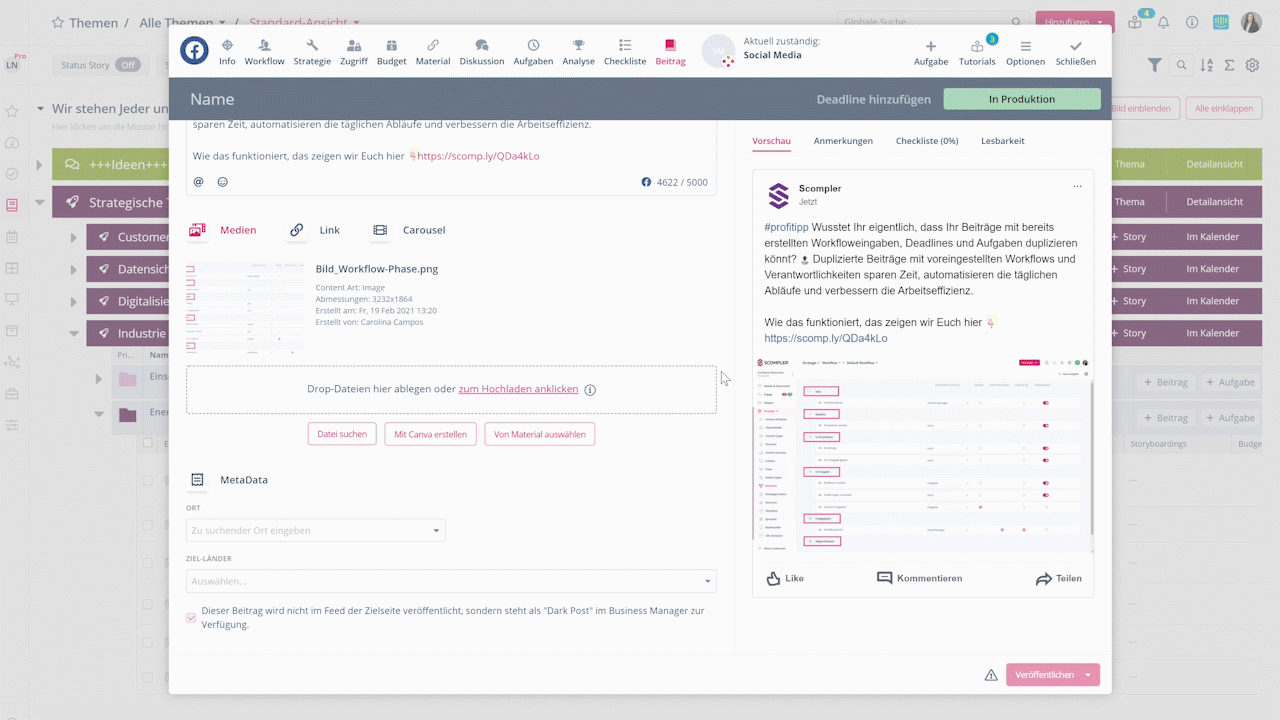
Beitrag im Business Manager verwalten
Wenn Sie den Beitrag an Facebook übergeben haben, öffnen Sie Ihren Business Manager und suchen den gewünschten Beitrag, um ihn einer bereits erstellten Kampagne hinzuzufügen oder direkt als Anzeige zu veröffentlichen.
Anmerkung: Wenn Sie die Facebook Business Suite öffnen, klicken Sie in der linken Menüleiste auf "Weitere Tools" und wählen Sie die Option "Werbeanzeigenmanager", um den Business Manager Account zu öffnen.
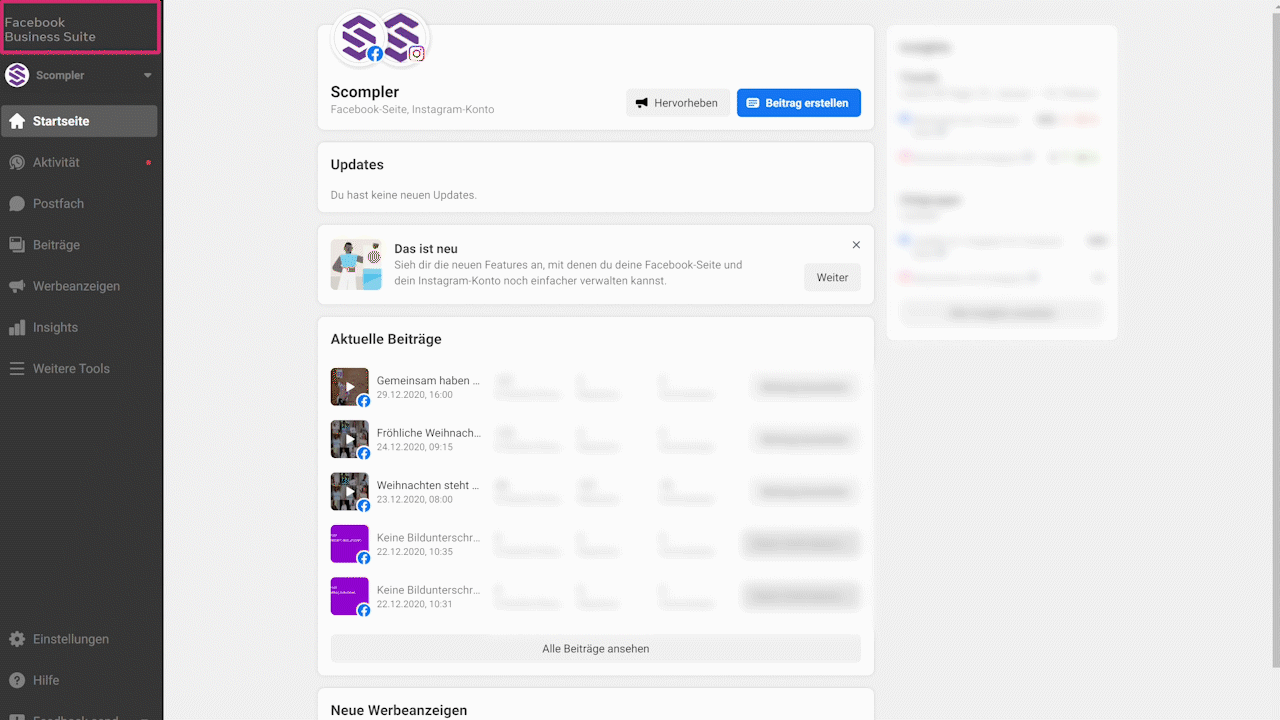
Klicken Sie im Business Manager auf "Business-Tools" - die Punkte in der linken Menüleiste - und dann auf "Seitenbeiträge". Hier haben Sie die folgenden Optionen:
- Veröffentlichte Beiträge: um eine Anzeige von Beiträgen zu erstellen, die bereits auf der Seite veröffentlicht wurden.
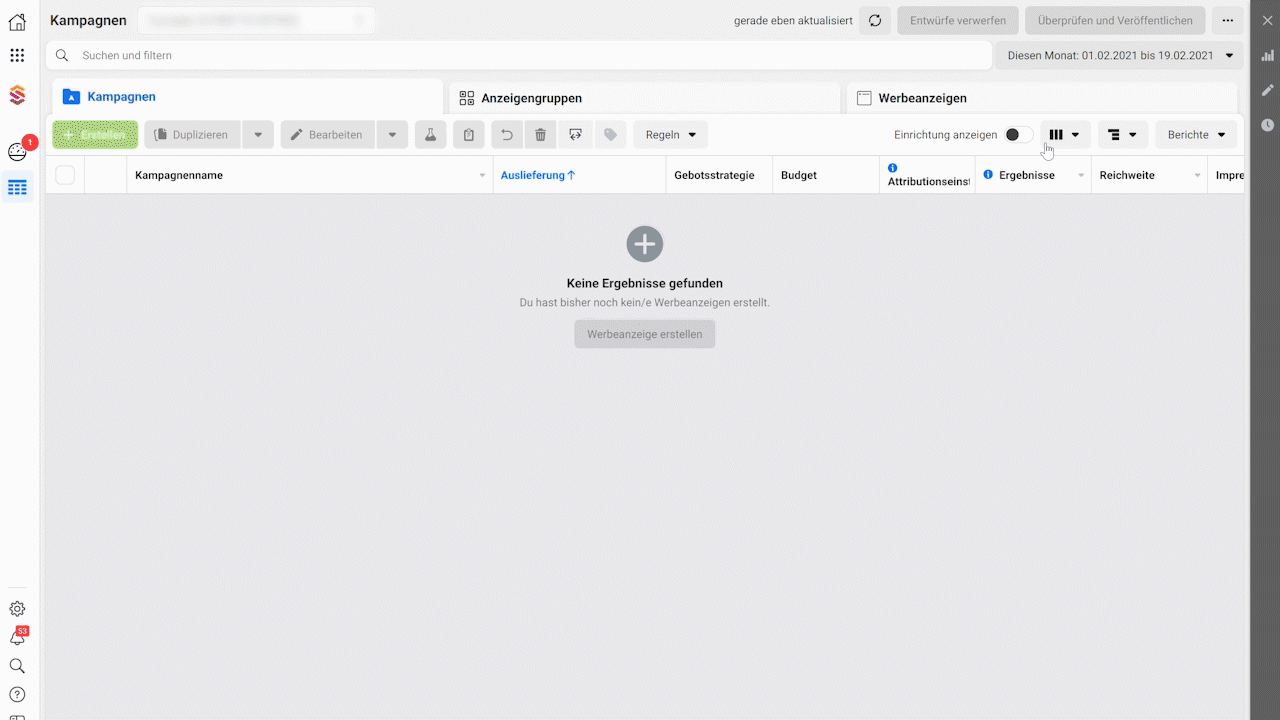
- Geplante Beiträge: um einen Beitrag direkt im Business Manager zu planen und eine Anzeige zu erstellen.
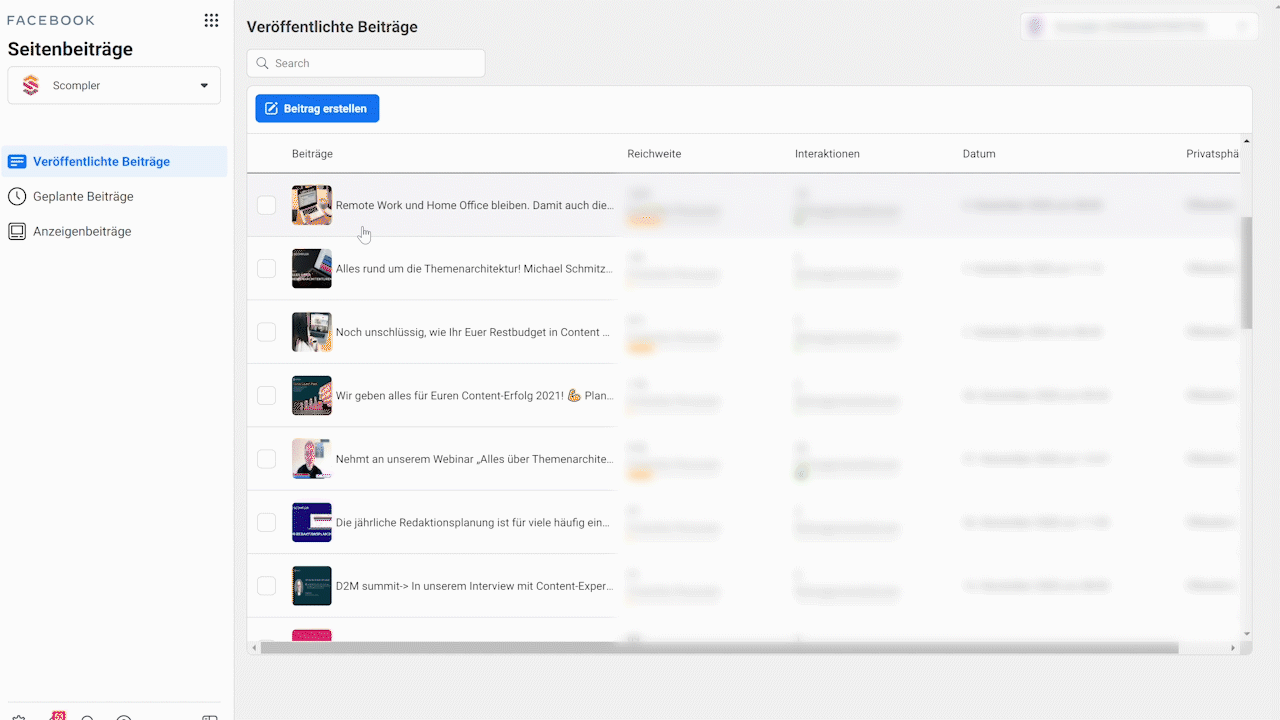
- Anzeigenbeiträge: Hier finden Sie die Beiträge, die Sie in Scompler erstellt und als Dark Post markiert haben. Wenn Sie auf einen dieser Beiträge klicken, wird ein Vorschaubild auf der rechten Seite geöffnet. Scrollen Sie im Optionsmenü oberhalb der Vorschau nach unten und wählen Sie die Option "Werbeanzeigen erstellen", um die Anzeige zu erstellen. Sie können den Beitrag sofort veröffentlichen, für später planen oder löschen.